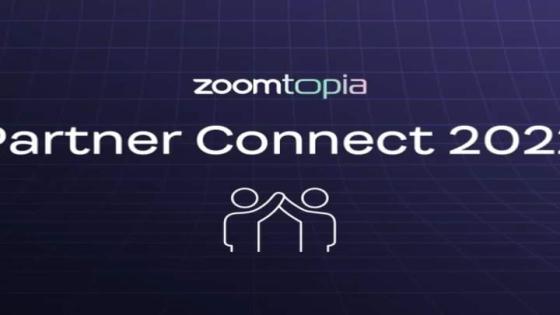يعاني مستخدمو هواتف آي فون في بعض الأحيان من مشاكل تؤدي إلى توقف أحد التطبيقات أو تجمد الشاشة مما يمنعهم من استخدام الهاتف بالشكل الصحيح.
وفيما يلي مجموعة من الخطوات التي يمكن اتباعها لإصلاح مجموعة من المشاكل الشائعة التي يتعرض لها هاتف آي فون، بحسب موقع سي نت:
تصحيح الأخطاء
بالنسبة لبعض المشاكل العشوائية مثل فقدان الاتصال بشبكة واي فاي أو تجمد شاشة الهاتف أو عمله ببطء شديد فإن إعادة التشغيل ربما تكون الخطوة الأبسط والأكثر قدرة على حل مثل هذه المشاكل.
وتعتمد طريقة إعادة التشغيل على طراز هاتف آيفون:
بالنسبة لهواتف آيفون الحاوية على زر الصفحة الرئيسية، ستحتاج إلى الاستمرار في الضغط على زر الصفحة الرئيسية مع زر القفل / التنبيه لمدة 10 ثوانٍ تقريباً، أو حتى ترى شعار أبل.
وبالنسبة لهواتف آيفون التي تحتوي على Face ID، ستحتاج إلى الضغط على الأزرار التالية بالترتيب: اضغط وحرر زر مستوى الصوت، ثم اضغط مع الاستمرار على زر خفض الصوت ثم اضغط مع الاستمرار على الزر الجانبي لمدة 10 ثوانٍ تقريباً وبعد ذلك انتظر شعار أبل.
وبمجرد عودة هاتفك للعمل، قم بإلغاء قفله باستخدام رمز المرور الخاص بك، وعلى الأرجح ستكون المشاكل التي تواجهها قد زالت.
كيفية التعامل مع عمر البطارية الضعيف
بالنسبة لمشكلات البطارية، ابدأ بالنظر في التطبيقات أو الخدمات التي تستهلك البطارية بشكل أكبر. يمكنك عرض مخطط استخدام البطارية من خلال فتح الإعدادات> البطارية. قم بالتمرير لأسفل إلى الرسم البياني الذي يوضح استخدام البطارية بالساعة، مع قائمة بالتطبيقات والخدمات جنباً إلى جنب مع مقدار استهلاك كل منها.
ابحث عن التطبيقات التي تعمل في الخلفية – سترى “نشاط الخلفية” أسفل اسم التطبيق – أو عن تطبيقات تستهلك أكثر من اللازم من البطارية.
وعند العثور على تطبيقات لا تستخدمها كثيراً وتستهلك الكثير من عمر البطارية، اذهب إلى الإعدادات، انتقل إلى عام> تحديث تطبيق الخلفية وأوقف تشغيل قدرة التطبيق على تحديث نفسه عندما لا تستخدمه.
وإذا لم تنفع هذه الخطوة، تحقق من صحة بطارية هاتفك في صفحة إعدادات البطارية (الإعدادات> البطارية> صحة البطارية) لمعرفة ما إذا كانت البطارية بحاجة إلى استبدال.
مشكلة نفاذ مساحة التخزين
أنشأت أبل أداة لإدارة التخزين في iOS لا تعرض لك فقط ما يشغل مساحة هاتفك، ولكنها توصي أيضاً بالإجراءات التي يمكنك اتخاذها لإصلاح المشكلة. اذهب إلى الإعدادات> عام> تخزين، وانتظر بضع ثوانٍ أثناء تحميل المعلومات.
راجع قائمة التوصيات لمعرفة الخطوات التي تقترحها أبل عليك، ثم انتقل إلى قائمة التطبيقات لمعرفة أيها يستخدم أكبر مساحة تخزين. انقر فوق أحد التطبيقات لعرض مزيد من المعلومات، بما في ذلك خيارات حذف البيانات المرتبطة بالتطبيق. على سبيل المثال، سيسمح لك تطبيق الموسيقى بإزالة الألبومات التي قمت بتنزيلها على جهازك للوصول إليها دون اتصال.
مشكلات أخرى
هناك بالطبع خطوات أخرى يمكنك اتخاذها لإصلاح المشاكل التي يتعرض لها هاتف أيفون، وإليك بعض هذه الخطوات التي يمكنك اتخاذها لحل هذه المشاكل:
– تحقق من وجود أي تحديثات برامج معلقة وقم بتثبيتها في الإعدادات> عام> تحديث البرنامج.
إذا كان أحد التطبيقات يتعطل باستمرار عند محاولة فتحه أو استخدامه، فتحقق من وجود أي تحديث معلق في متجر التطبيقات، وإذا لم تكن هناك أي تحديثات، فاحذف التطبيق ثم أعد تثبيته.
– بالنسبة إلى الهاتف الذي يكافح من أجل البقاء متصلاً بشبكة الاتصالات اللاسلكية أو شبكة واي فاي، قم بتشغيل وضع الطائرة لبضع ثوان ثم أعد تشغيل الهاتف.
– إذا فشلت الخطوات السابقة، فقم بتنزيل تطبيق Apple Support وابدأ جلسة محادثة مع موظفي الدعم الفني في أبل، والذين يمكن أن يقدموا لك مجموعة أخرى من الحلول وخطوات استكشاف الأخطاء وإصلاحها، والوصول إلى سجلات الجهاز (بإذن منك) لتشخيص أي مشكلات أكبر.